Si ya has actualizado el arduino que biene en la maqueta base de nuestro Bebian (con el comando arduino en el setup.sh), con este truco podrás utilizar una de las últimas versiones de Arduino IDE para programar las placas Makeblock (mBlock).
Si utilizas mBlock 3.x virtualizado con wine, puede que no os funcionen correctamente los puertos serie a través de la virtualización, así pues aqui tienes una solución rápida:
Bajar las librerías de Makeblock para Arduino
1- Descarga las librerías de Makeblock para Arduino desde el siguiente enlace
Librerías Makeblock en gitHub
2- Descomprime el archivo ZIP descargado y copia la carpeta makeblock dentro de la carpeta /home/usuario/arduino/libraries/ (en nuestra maqueta bebian).
Debe quedarte una estructura similar a la que se muestra en la siguiente imagen :
3 - Ya dispones de los ejemplos y librerias necesarias y te aparecerán en el Arduino IDE de la siguiente forma:
y podrás utilizar los diferentes ejemplos desde Arduino IDE con las diferentes placas de mBlock...
Recuerda que dependiendo de la placa que tenga tu robot, deberás cambiar la cabecera correspondiente de tu librería antes de transferir el ejemplo:
Orion --------> MeOrion.h
BaseBoard ----> MeBaseBoard.h
mCore --------> MeMCore.h
Shield -------> MeShield.h
Auriga -------> MeAuriga.h
MegaPi -------> MeMegaPi.h
Este "truco" de incluir las librerías de mBlock a Arduino IDE, te permitirá seguir programando con mBlock y luego pasar el código obtenido (copiar y pegar) a la placa a programar utilizando Arduino IDE.
Acuerdate de habilitar el modo Arduino en mblock en el menú editar:
y podrás ver el código que has de copiar luego a Arduino IDE. Aquí tienes el ejemplo de parpadeo del led "hola mundo!" (pin 13) según el esquema de bloques de mBlock.
Copia las lineas de código y pásalas a un fichero nuevo de Arduino IDE, escoge el modelo de placa, el puerto, y "subir!"
ATENCION!!
Eres profesor TIC?. Quieres publicar tus artículos u ejercicios. ünete a nuestra plantilla! AQUI
Diseño
tic
galicia

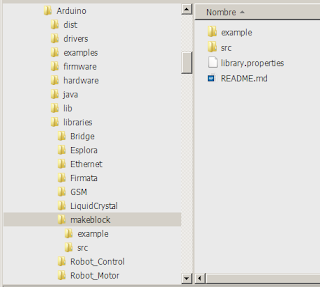




No hay comentarios :
Publicar un comentario